給室內(nèi)南充女孩調(diào)些唯美效果
原圖  最終效果
最終效果 


首先在Photoshop打開圖片,點擊“文件>打開”,然后選擇下載的圖片,點擊確定。在繼續(xù)下面的操作前,需要檢查圖片:
1、圖片應該采用8位RGB顏色模式。點擊“圖像>模式”檢查。
2、圖片的尺寸會影響最終用途效果,圖片高寬最好設(shè)置在1500~4000像素。點擊“圖像>圖像大小”檢查。
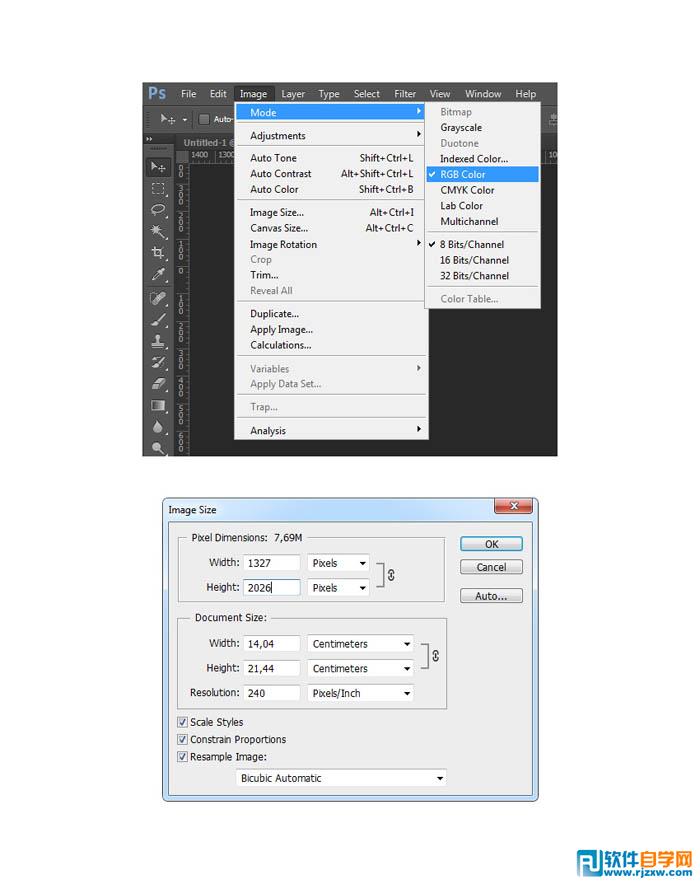 二、摳出人物
二、摳出人物 1、打開圖片后,要將人像摳出。常用人像摳出工具有:鋼筆工具(P)、套索工具(L)、快速選擇工具(W)、魔棒工具(W)。根據(jù)不同的使用習慣可以隨意選擇使用,本次教程中筆者選用的是魔棒工具,只要設(shè)置好容差,就可以開始設(shè)置選取。運用好shift、Alt將選區(qū)增加或者減少,設(shè)置過程中還可以同時調(diào)整容差,讓選擇更加精準。
如果背景內(nèi)容比較單一(如本示例),對背景創(chuàng)建選擇,然后選“選擇>反轉(zhuǎn)”,就能將選擇到人像。
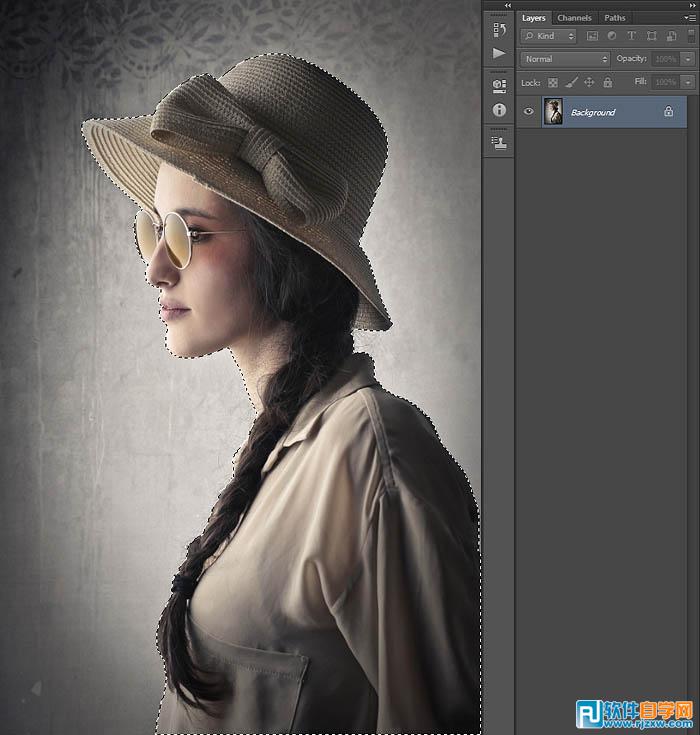
2、創(chuàng)建選區(qū)后,選擇“圖層>新圖層>通過拷貝創(chuàng)建”,將從選區(qū)中復制圖像并創(chuàng)建新圖層,這樣就獲得分離出來的獨立人像。雙擊縮略圖進行重命名為“人像”。
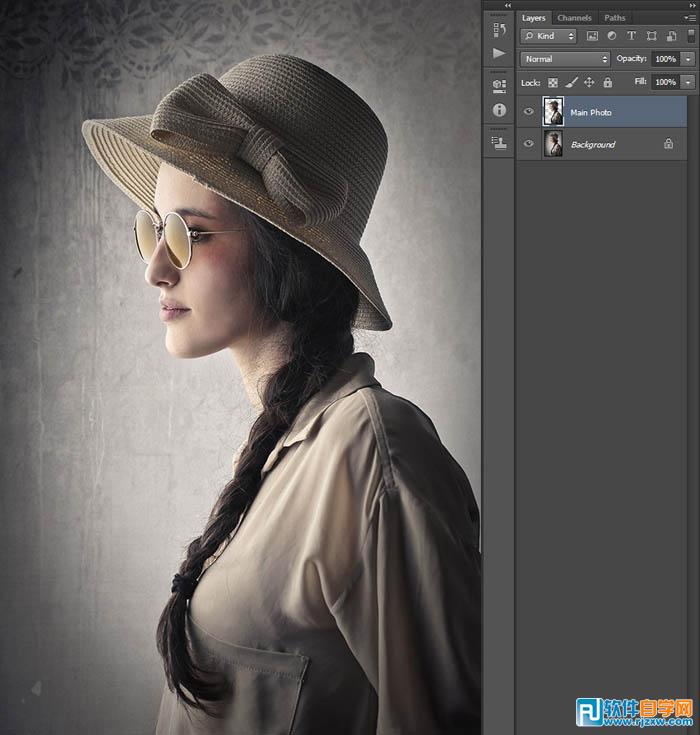 三、創(chuàng)建背景
三、創(chuàng)建背景 1、選擇背景圖層,選擇“圖層>新填充圖層>純色”,創(chuàng)建純色填充圖層。命名為“背景色”,點擊確定。這時會彈出窗口供選擇顏色,選擇黑色#000000,點擊確定。
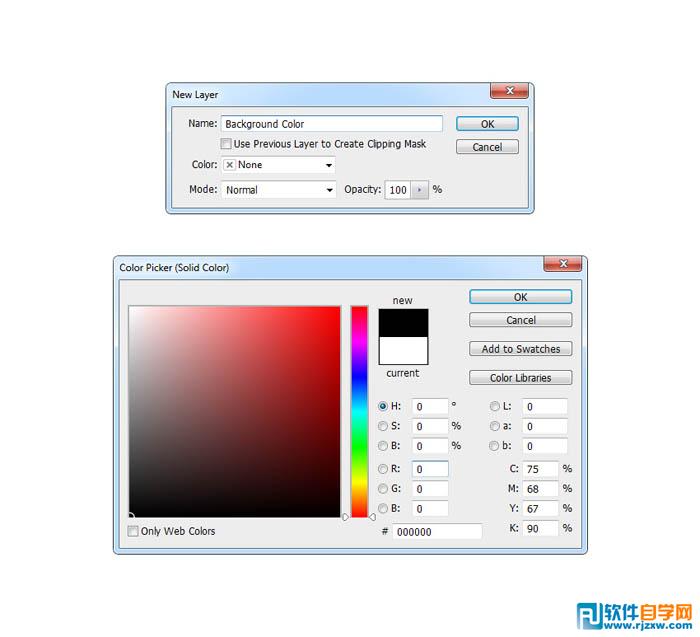 2、重復上面的步驟創(chuàng)建新圖層,命名為“光暈”。對著光線圖層右擊,選擇混合選項,勾選漸變疊加,如下圖設(shè)置。
2、重復上面的步驟創(chuàng)建新圖層,命名為“光暈”。對著光線圖層右擊,選擇混合選項,勾選漸變疊加,如下圖設(shè)置。 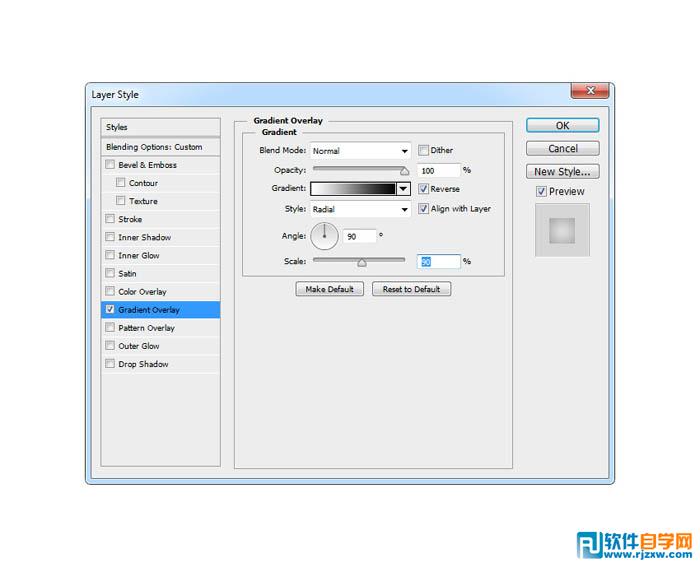 3、減低光線圖層不透明度為25%。
3、減低光線圖層不透明度為25%。 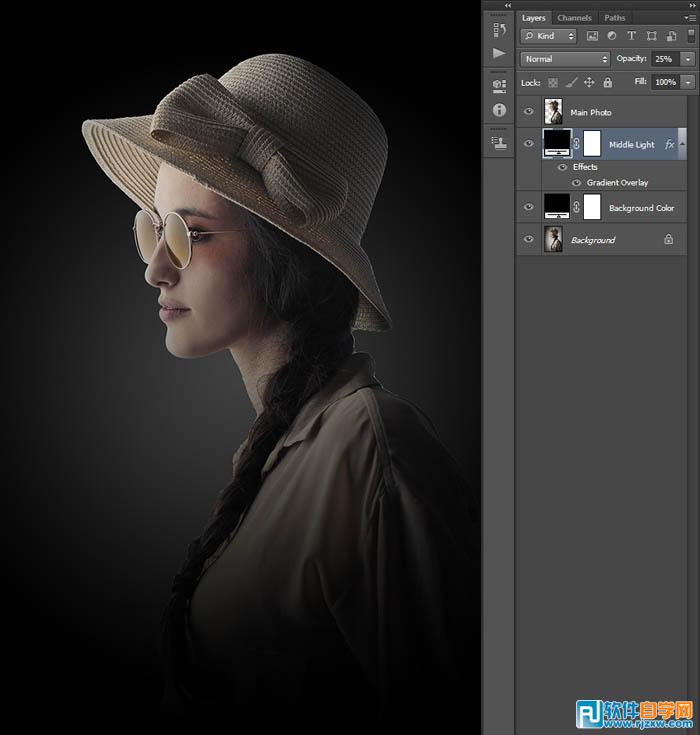
以上就是給室內(nèi)南充女孩調(diào)些唯美效果,希望大家喜歡,請繼續(xù)關(guān)注好吧啦網(wǎng)。
相關(guān)文章:

 網(wǎng)公網(wǎng)安備
網(wǎng)公網(wǎng)安備